Cómo Saber Cuánta Memoria Tiene Tu Tarjeta Gráfica.
La tarjeta gráfica es uno de los componentes más importantes de un ordenador, ya que es la encargada de procesar y mostrar las imágenes en la pantalla. Para poder disfrutar de una buena calidad de imagen y rendimiento en juegos y aplicaciones de diseño, es importante conocer la cantidad de memoria que tiene nuestra tarjeta gráfica.
En este artículo te explicamos cómo saber cuánta memoria tiene tu tarjeta gráfica de manera sencilla y rápida, para que puedas tener un mejor control sobre el rendimiento de tu equipo. Además, te mostraremos algunas herramientas y programas que te permitirán conocer otros detalles importantes de tu tarjeta gráfica, como la versión del driver o la temperatura de la GPU.
- Cómo identificar la cantidad de memoria de tu tarjeta gráfica: una guía esencial para el mantenimiento de tu PC.
- ¿Cuánto tiempo de vida tiene mi tarjeta de vídeo?
-
¿QUE TARJETA DE VIDEO COMPRAR?
- ¿Por qué es importante conocer la cantidad de memoria de nuestra tarjeta gráfica?
- ¿Cuáles son las formas de averiguar la cantidad de memoria de nuestra tarjeta gráfica?
- ¿Cómo podemos mejorar el rendimiento de nuestra tarjeta gráfica a partir de conocer su memoria?
- ¿Qué precauciones debemos tener en cuenta al manipular la tarjeta gráfica para obtener información sobre su memoria?
- Resumen
- ¡Comparte este artículo y déjanos tus comentarios!
Cómo identificar la cantidad de memoria de tu tarjeta gráfica: una guía esencial para el mantenimiento de tu PC.
Identificación de la cantidad de memoria de la tarjeta gráfica
Cuando se trata de mantener un PC, es importante conocer las características técnicas de cada uno de sus componentes para poder realizar tareas de mantenimiento y actualización. Uno de los componentes más importantes en una computadora es la tarjeta gráfica, la cual se encarga de procesar y renderizar imágenes para su visualización en el monitor. Una de las características clave de una tarjeta gráfica es la cantidad de memoria que posee, que determina su capacidad para manejar imágenes complejas y ejecutar juegos y aplicaciones exigentes.
Para identificar la cantidad de memoria que tiene tu tarjeta gráfica, sigue estos pasos:
- Abre el menú Inicio y busca "Administrador de Dispositivos".
- Haz clic en la pestaña "Adaptadores de pantalla" para expandir la lista de dispositivos.
- Haz clic derecho en el nombre de la tarjeta gráfica y selecciona "Propiedades".
- En la ventana emergente, selecciona la pestaña "Detalles".
- En el menú desplegable, selecciona "Memoria dedicada de video".
Una vez que hayas seguido estos pasos, se mostrará la cantidad de memoria dedicada que tiene tu tarjeta gráfica en MB. En algunos casos, también se mostrará la cantidad de memoria compartida, que se utiliza cuando la tarjeta gráfica se queda sin memoria dedicada.
Qué hacer si tu tarjeta gráfica tiene poca memoria
Si tu tarjeta gráfica tiene poca memoria, es probable que experimentes problemas al ejecutar aplicaciones exigentes, especialmente juegos en alta resolución. En este caso, hay varias opciones que puedes considerar:
Mira También Maximiza el Rendimiento de Tu Tarjeta Gráfica: Conoce los Trucos para Mejorar Su Desempeño.
Maximiza el Rendimiento de Tu Tarjeta Gráfica: Conoce los Trucos para Mejorar Su Desempeño.- Comprar una nueva tarjeta gráfica: Si tu presupuesto lo permite, la mejor opción es comprar una nueva tarjeta gráfica con más memoria y mejor rendimiento.
- Agregar RAM: Aunque esto no afecta directamente la cantidad de memoria de la tarjeta gráfica, agregar más RAM a la computadora puede ayudar a mejorar el rendimiento general de la PC, lo que puede tener un efecto secundario positivo en el rendimiento de la tarjeta gráfica.
- Reducir la calidad gráfica: En algunos casos, puedes reducir la calidad gráfica de los juegos y aplicaciones para reducir la carga en la tarjeta gráfica. Esto puede permitir que se ejecuten sin problemas en una tarjeta con menos memoria.
Cómo actualizar los controladores de la tarjeta gráfica
Otro aspecto importante del mantenimiento de una tarjeta gráfica es mantener actualizados sus controladores. Un controlador es un programa que permite que la tarjeta gráfica se comunique con el sistema operativo y las aplicaciones que se ejecutan en la computadora. Los controladores desactualizados pueden causar problemas de rendimiento y estabilidad. Para actualizar los controladores de la tarjeta gráfica, sigue estos pasos:
- Abre el menú Inicio y busca "Administrador de Dispositivos".
- Haz clic en la pestaña "Adaptadores de pantalla" para expandir la lista de dispositivos.
- Haz clic derecho en el nombre de la tarjeta gráfica y selecciona "Actualizar controlador".
- Selecciona la opción "Buscar automáticamente software de controlador actualizado".
- Sigue las instrucciones en pantalla para descargar e instalar los controladores más recientes.
Es importante recordar que algunos fabricantes de tarjetas gráficas tienen sus propios programas de actualización de controladores que pueden ser utilizados en lugar del método descrito anteriormente.
Conclusión
En resumen, identificar la cantidad de memoria de la tarjeta gráfica es un paso importante en el mantenimiento de una PC, ya que esto puede afectar el rendimiento de los juegos y aplicaciones. Si tienes una tarjeta gráfica con poca memoria, puedes considerar opciones como agregar RAM o reducir la calidad gráfica de las aplicaciones para mejorar el rendimiento. Mantener los controladores actualizados también es crucial para asegurarse de que la tarjeta gráfica funcione correctamente.
¿Cuánto tiempo de vida tiene mi tarjeta de vídeo?
¿QUE TARJETA DE VIDEO COMPRAR?
¿Por qué es importante conocer la cantidad de memoria de nuestra tarjeta gráfica?
Es importante conocer la cantidad de memoria de nuestra tarjeta gráfica porque:
- La memoria de la tarjeta gráfica es responsable de almacenar temporalmente los datos que la tarjeta necesita para procesar imágenes y videos. Si no hay suficiente memoria, la tarjeta gráfica no podrá procesar la información con eficiencia, lo que puede llevar a una disminución en el rendimiento y la calidad de las imágenes.
- Al conocer la cantidad de memoria de la tarjeta gráfica, podemos determinar si es suficiente para nuestras necesidades y decidir si es necesario actualizarla. Si utilizamos nuestro PC para juegos o aplicaciones de diseño gráfico, por ejemplo, necesitaremos una tarjeta gráfica con más memoria para poder manejar imágenes de alta resolución y efectos visuales complejos.
- También es importante tener en cuenta que la cantidad de memoria de la tarjeta gráfica afecta la cantidad de memoria RAM necesaria. Si tenemos una tarjeta gráfica con poca memoria, es posible que necesitemos más memoria RAM para compensar, lo que puede aumentar los costos de actualización.
En resumen, conocer la cantidad de memoria de nuestra tarjeta gráfica es fundamental para garantizar un funcionamiento óptimo de nuestro PC al procesar imágenes y videos. Además, nos permite decidir si es necesario actualizarla y asegurarnos de que estamos obteniendo el mejor rendimiento posible.
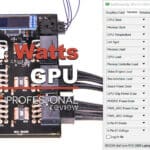 Cuántos Watts Consume Tu Tarjeta Gráfica.
Cuántos Watts Consume Tu Tarjeta Gráfica. ¿Cuáles son las formas de averiguar la cantidad de memoria de nuestra tarjeta gráfica?
Existen varias formas de averiguar la cantidad de memoria de nuestra tarjeta gráfica.
Una forma es utilizando el Administrador de dispositivos en Windows. Para hacerlo, se debe seguir los siguientes pasos:
- Hacer clic derecho en el menú de inicio
- Seleccionar "Administrador de dispositivos"
- Expandir la sección "Adaptadores de pantalla"
- Hacer clic derecho en la tarjeta gráfica y seleccionar "Propiedades"
- Ir a la pestaña "Detalles"
- Seleccionar "Memoria dedicada de video"
Otra forma es utilizando programas de diagnóstico del sistema como CPU-Z o GPU-Z. Estos programas proporcionan información detallada sobre el hardware del equipo, incluyendo la cantidad de memoria de la tarjeta gráfica.
También se puede consultar el manual de usuario de la tarjeta gráfica o buscar en línea la información del modelo específico.
¿Cómo podemos mejorar el rendimiento de nuestra tarjeta gráfica a partir de conocer su memoria?
Para mejorar el rendimiento de nuestra tarjeta gráfica a partir de conocer su memoria, podemos seguir los siguientes pasos:
- Conocer la capacidad de la memoria: Antes de cualquier mejora, es importante saber cuánta memoria tiene nuestra tarjeta gráfica. Podemos encontrar esta información en la documentación del fabricante o haciendo uso de programas especializados como GPU-Z.
- Aumentar la memoria: Si nuestra tarjeta gráfica tiene poca memoria, podemos aumentarla comprando una nueva o utilizando una técnica llamada "overclocking", que consiste en aumentar la velocidad de la memoria para obtener un mejor rendimiento. Sin embargo, esta técnica puede ser peligrosa si no se hace correctamente y puede dañar la tarjeta.
- Optimizar el uso de la memoria: Para que nuestra tarjeta gráfica use la memoria de manera eficiente, debemos asegurarnos de que los juegos o aplicaciones que utilizamos estén configurados correctamente. Por ejemplo, podemos reducir la resolución o la calidad gráfica en juegos exigentes para que la tarjeta no tenga que utilizar toda su memoria.
- Liberar memoria: Es importante liberar la memoria de vez en cuando para evitar cuellos de botella y mejorar el rendimiento general del sistema. Podemos hacer esto cerrando programas innecesarios, desinstalando aplicaciones que no usamos o utilizando programas especializados de limpieza de memoria.
En conclusión, conocer la memoria de nuestra tarjeta gráfica es esencial para poder mejorar su rendimiento. A través de técnicas como el aumento de memoria, la optimización del uso de la memoria y la liberación de memoria, podemos lograr un mejor rendimiento en juegos y aplicaciones.
Mira También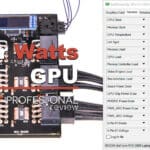 Cuántos Watts Consume Tu Tarjeta Gráfica.
Cuántos Watts Consume Tu Tarjeta Gráfica.¿Qué precauciones debemos tener en cuenta al manipular la tarjeta gráfica para obtener información sobre su memoria?
Al manipular la tarjeta gráfica para obtener información sobre su memoria, es importante tener en cuenta las siguientes precauciones:
- Asegurarse de que el equipo esté apagado y desconectado de la corriente eléctrica antes de manipular cualquier componente interno.
- Utilizar una pulsera antiestática para evitar dañar las partes sensibles del equipo.
- Manejar la tarjeta gráfica con cuidado, evitando tocar los contactos dorados o la parte posterior de la tarjeta.
- Revisar las instrucciones del fabricante para conocer la ubicación y forma de extracción de la tarjeta gráfica.
- Utilizar una herramienta adecuada para extraer la tarjeta, evitando hacer palanca con objetos punzantes que puedan dañarla.
Una vez que se ha extraído la tarjeta gráfica, se puede obtener información sobre su memoria a través de diversos programas y herramientas. Por ejemplo, se pueden utilizar programas como GPU-Z o Speccy para conocer detalles específicos sobre la memoria de la tarjeta gráfica, como la cantidad de memoria dedicada y compartida, la velocidad de reloj y el tipo de memoria utilizado. Es importante recordar que al manipular cualquier componente interno del equipo, se debe tener precaución para evitar daños y asegurarse de seguir las instrucciones del fabricante.
Resumen
En conclusión, el mantenimiento de una PC es vital para su correcto funcionamiento y para prolongar su vida útil. En este artículo hemos hablado de cómo saber cuánta memoria tiene tu tarjeta gráfica, lo cual es importante para determinar qué juegos o programas puedes ejecutar en tu computadora. También hemos mencionado la importancia de mantener actualizados los controladores de la tarjeta gráfica y cómo hacerlo.
Además, hemos hablado de otros aspectos importantes del mantenimiento de una PC, como la limpieza del hardware y la desfragmentación del disco duro. También hemos mencionado la importancia de tener un software antivirus actualizado y de realizar copias de seguridad regularmente para evitar la pérdida de datos importantes.
Esperamos que toda esta información te haya sido de utilidad y te invitamos a seguir explorando nuestro sitio web para obtener más consejos y trucos sobre el mantenimiento de tu PC.
¡Comparte este artículo y déjanos tus comentarios!
Si te ha gustado este artículo y crees que puede ser útil para otras personas, ¡compártelo en tus redes sociales! También nos encantaría escuchar tus comentarios y saber si tienes alguna pregunta o sugerencia para mejorar nuestro contenido.
Mira También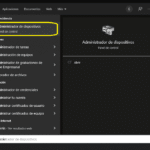 Cómo Reiniciar la Tarjeta Gráfica en Windows 10
Cómo Reiniciar la Tarjeta Gráfica en Windows 10Además, no dudes en ponerte en contacto con nosotros si necesitas ayuda con el mantenimiento de tu PC. Estamos aquí para ayudarte a resolver cualquier problema que puedas tener y garantizar que tu computadora funcione de manera óptima en todo momento. ¡Gracias por visitarnos y esperamos verte pronto de nuevo en nuestro sitio web!
Si quieres conocer otros artículos parecidos a Cómo Saber Cuánta Memoria Tiene Tu Tarjeta Gráfica. puedes visitar la categoría Tarjeta de video.
Deja una respuesta

¡Más Contenido!